Git基础学习
总说整理一下git的培训,一直被拖延症困扰。这下好,趁着“被加班”,好好总结整理一下培训成果。嗯,其实总结和整理比盲目的学新东西要重要的多了。
以下摘自罗童鞋培训ppt:
Git 的特性
- 直接记录快照,而非差异比较(但是由于算法比较精妙,文件很小。。。)
- 去中心化. 近乎所有操作都是本地执行 (离线操作)
- 时刻保持数据完整性(SHA-1 哈希值)
- 多数操作仅添加数据
- 分支功能简单实用
- 快速
- 文件流转的三个工作区域: 工作目录,暂存区域,以及本地仓库(这个在eclipse的插件中看不出来,要用命令行才有比较明显的体现。)
文件的三种状态
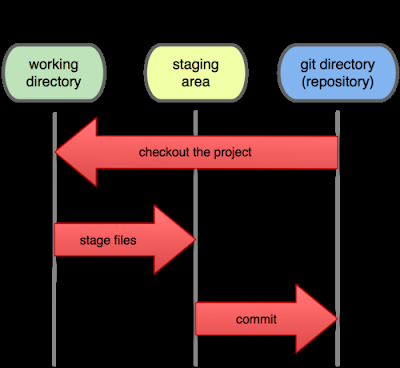
已提交(committed)– 本地仓库(repository)
已暂存(staged)– 暂存区域(staging area)
已修改(modified)– 工作目录(working directory)
文件流转区域
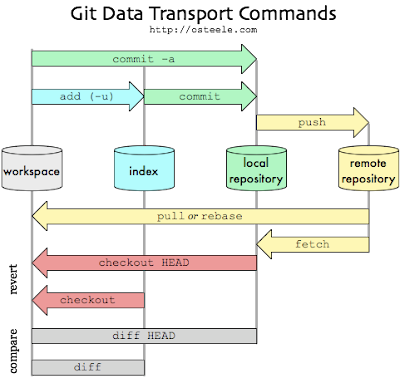
文件的流转过程
- 在工作目录中修改某些文件。(对应状态为已修改,用git status命令查看为modified下列出文件,此时如要保存修改,应add进暂存区)
- 对修改后的文件进行快照,然后保存到暂存区域。
- 提交更新,将保存在暂存区域的文件快照永久转储到 Git 目录中。(commit命令提交的是暂存区中文件,没有add进暂存区的修改不会被提交)
Git常用操作:
流程:取代码 → 每次工作前更新代码到最新版本 → 修改代码 → 提交代码到服务器 (这个应该是要养成的习惯吧,否则很容易造成冲突^^)
配置git的用户信息
$ git config --global user.name
$ git config --global user.email
此时配置的分别是你个人的用户名称和电子邮件地址, 将在commit log中体现.
–global选项为全局配置, 将会成为默认设置, 在所有git项目中生效. 此时设定信息保存在用户主目录的.gitconfig文件中.
如果只想在单个git项目中配置, 去掉–global即可, 此时设定信息保存在.git/config文件中
查看配置信息
要查看已有的git配置信息, 可以使用 git config –list命令,或者查看具体属性值.
$git config user.name #查看配置的用户名称
创建一个版本库:git-init-db
$ mkdir gittutorcn
$ cd gittutorcn
$ git-init-db
要对现有的某个项目开始用git管理, 只需在项目的顶级目录执行git init
$git init 或 git init –bare
加上–bare选项时只初始化一个git目录, 不保存项目文件. 通常用来作为中心库.(即远程服务器端用于控制大家版本同步的那个库)
clone一个远程仓库
$git clone @:/.git []
如果不指定<projectname>, 默认使用<path>命名
检查当前文件状态
要确定哪些文件当前处于什么状态,可以用 git status 命令.
在取得一个git仓库后, 执行git status会看到如下界面:
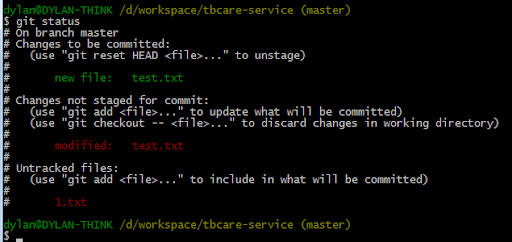
存在以下三种状态
- Changes to be commited » 已暂存尚未提交 «
- Changes not staged for commit »已跟踪的文件修改后尚未暂存 «
- Untracked files (没有列入版本控制的文件们,通常是在项目里新建了文件就是这个状态。此时对该文件进行的任何操作是不会受版本控制影响的~也就是说项目中的其他同事无法看到,需add进暂存区方可)
查看提交历史
git log查看提交历史
在提交了若干更新之后,又或者克隆了某个项目,想回顾下提交历史,可以使用 git log 命令查看。
默认不用任何参数的话,git log 会按提交时间列出所有的更新,最近的更新排在最上面
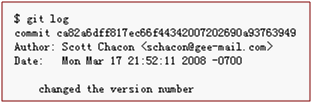
包含以下信息内容:
- commit hash(SHA-1 校验和) (这个hash值可以看做此次commit的唯一标示,以后进行reset、checkout的时候可以通过此id定位到具体哪次提交)
- 作者的名字和电子邮件地址
- 提交时间
- 最后缩进一个段落显示提交说明 (也就是每次提交时的那个附注信息~应该养成好习惯把提交信息说明清楚,以方便进行版本控制)
使用图形化工具查阅提交历史:
- git自带的工具:在项目工作目录中输入 gitk 命令
- eclipse插件使用show history
Git的基本操作:
- git add 将文件加入到暂存区域 (只有暂存区的文件才会被提交哦~)
- git commit 将暂存区域的文件提交到版本库, 加上-a选项则将已跟踪但未暂存的文件也包括在内. (通过-a这个选项可以省去了add这个命令哦~不过未列入版本控制的文件
<Untracked files>不在此列中哦~) - git rm 删除文件. –cached选项只删除索引, 保留文件, 即恢复成untracked状态
永久链接:https://dylanvivi.github.com/posts/Learning-About-Git.html